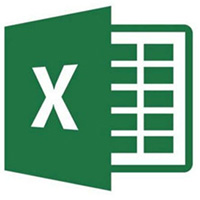
办公软件 占存:5.71MB 时间:2021-09-08
软件介绍: Microsoft Excel 2019官方版是微软公司推出的一款专业化表格数据处理软件,Microsoft Excel 2019...
很多人不知道Microsoft Excel如何制表?今日为你们带来的文章是Microsoft Excel如何制表的方法,还有不清楚小伙伴和小编一起去学习一下吧。
第一步:首先我们在桌面上新建一个Excel表格,鼠标点击鼠标右键,点击新建(如图所示)。
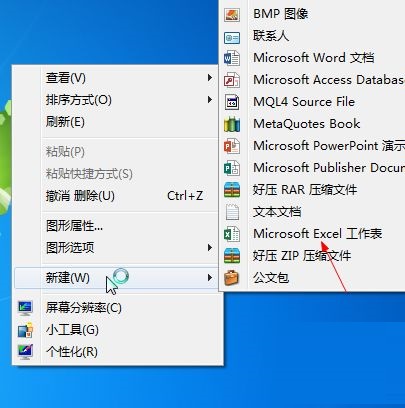
第二步:新建好Excel表格后,我们打开表格(如图所示)。

第三步:然后我们进入表格,在首页上方点击页面布局,点击纸张大小A4(如图所示)。
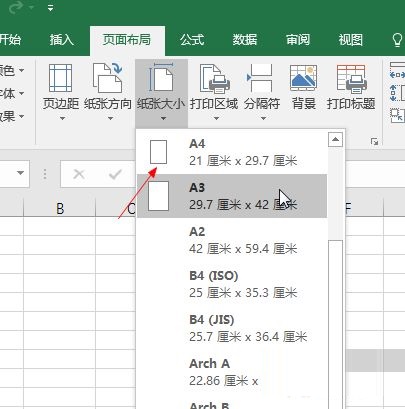
第四步:接着我们输入标题,点击“合并后居中”,就可以将标题移到中间(如图所示)。
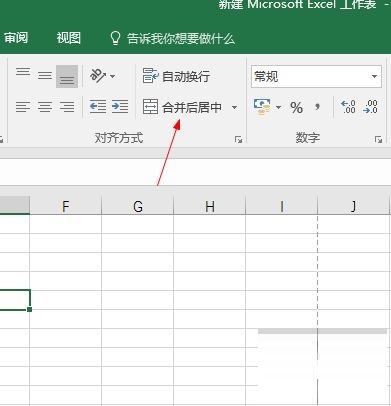
第五步:我们将标题单元格设置成居中后,也可以设置一下字体大小,箭头所指的位置(如图所示)。
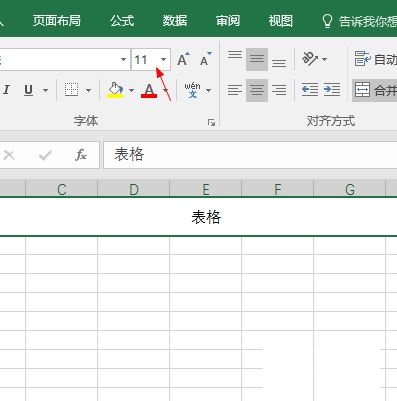
第六步:接下来我们点击边框,设置框线(如图所示)。
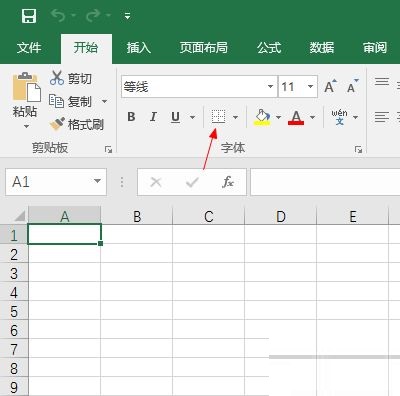
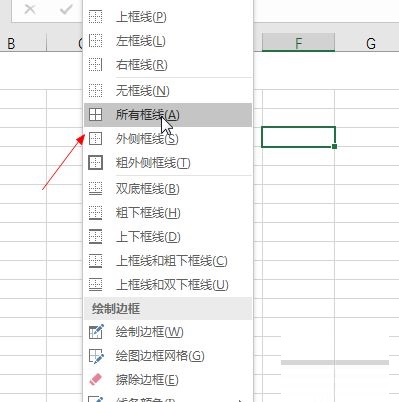
第七步:最后我们输入数据就可以了(如图所示)。
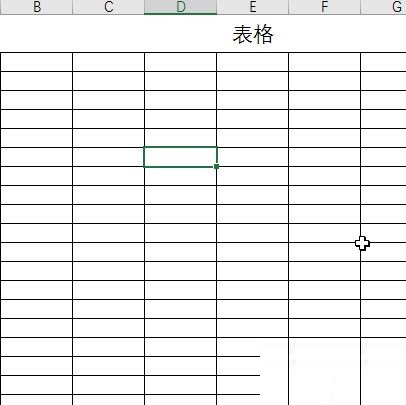
以上就是小编给大家带来的Microsoft Excel如何制表的全部内容,希望能够帮助到大家哦。